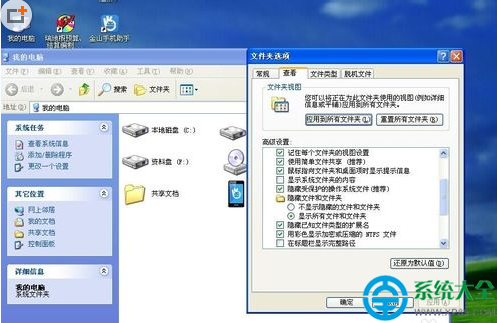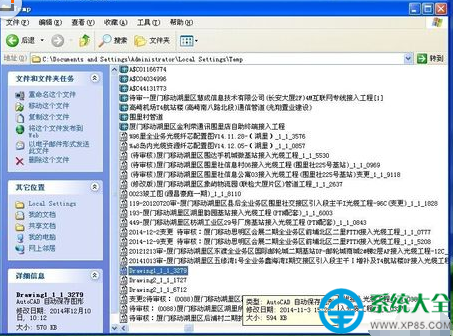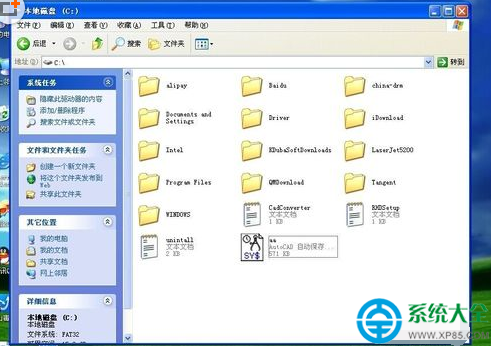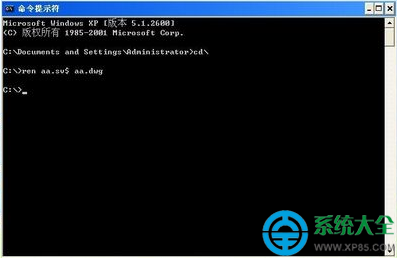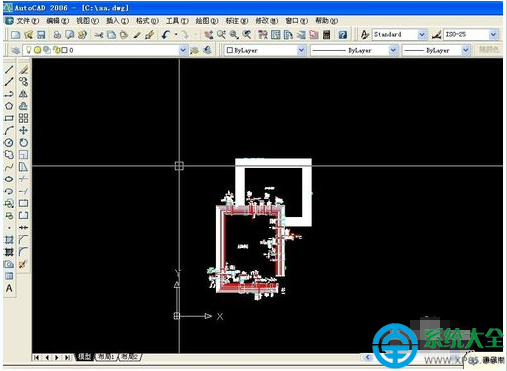突然斷電、死機、出錯,使匯制半天的工作就這樣沒了,是不是很不甘心,那麼畫好的cad圖紙文件不見了怎麼找回?下面小編就為大家介紹一下,一起來看看吧!
方法/步驟
1、這裡的介紹都是在Winxp系統下,先設置文件夾選項(顯示所有文件):打開“我的電腦”—點擊“工具”選項—點擊“文件夾選項”—點擊“查看”選項—點擊右側拉條並往下拉,找到“顯示所有文件和文件夾”,選中它並確定。如果已設置顯示所有文件,此步驟可跳過,如右圖:
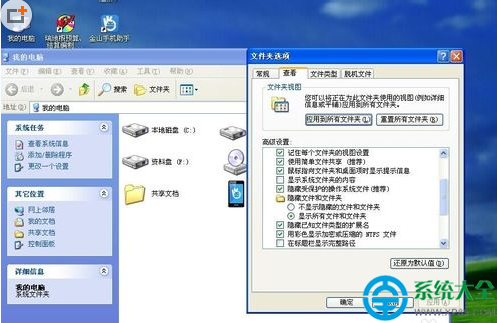
2、找到這個圖紙文件:打開“我的電腦”—打開“C盤”—打開“Documents and Settings”文件夾—打開“登錄名”文件夾,一般是“Administrator”文件夾—打開“Local Settings”文件夾—打開“Temp”文件夾—找到自己所畫的圖紙名稱SV$圖標,如文件“Drawing1_1_1_3279”,如右圖:
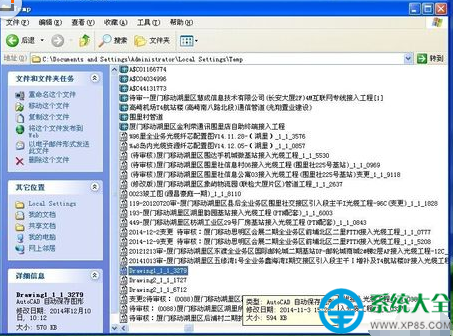
3、將此文件復制到“C盤”下並改成英文字母名:aa,如右圖:
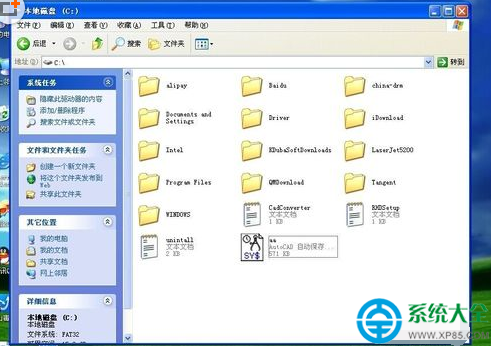
4、將後綴名.sv$改成後綴名.dwg:點擊開始—程序—附件—命令提示符—輸入cd\回車鍵(Enter) —輸入ren aa.sv$ aa.dwg回車鍵(Enter) —關閉“命令提示符”對話框,如右圖:
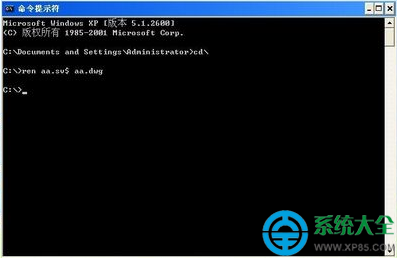
5、打開Autocad驗證一下吧,恭喜你找回你需要的圖紙了,如右圖:
其實你找回的圖紙是Autocad軟件自動保存的功勞,如果Autocad軟件設置自動保存的時間過大,那找回的圖紙也沒多大用處,因此要將自動保存時間設置短一點:5-10分鐘之內,並要勤於自行保存。
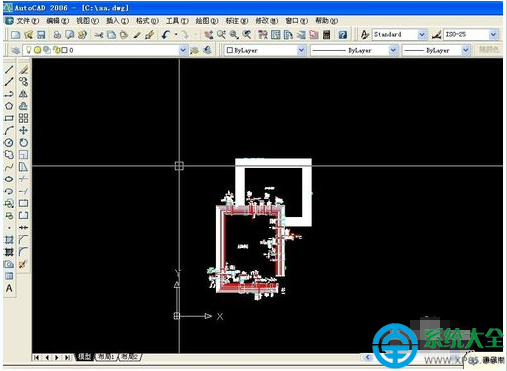
注意事項
一定要將Autocad軟件的自動保存時間設置在5—10分鐘之內,那恢復出來的圖紙才有用。
以上就是畫好的cad圖紙文件不見了怎麼找回的方法介紹,希望能對大家有所幫助!
小編推薦《AutoCAD 2015(附注冊機)官方簡體中文版下載》
本文來自於【系統之家】 www.xp85.com